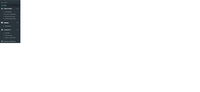Primeros Pasos - Portal HKANómina
En esta sección se describen los primeros pasos que debe seguir para dar inicio al uso del Portal HKANómina. Para dar inicio al uso del sistema Ud primero se debera registrarse en el portal en Ambiente DEMO de factura electronica configurar sus datos fiscales y establecimientos para luego acceder al portal de nómina electrónica:
Paso 1: Registro en Portal Factura Electrónica (Ambiente Demo), Configuración de Datos Fiscales y Establecimientos
Por medio de los siguientes link podran visualizar el paso a paso para realizar el Registro en Portal Factura Electrónica (Ambiente Demo), Configuración de Datos Fiscales y Establecimientos:
Registro en Portal Factura Electrónica (Ambiente Demo)
Configuración de Datos Fiscales
Establecimientos
Paso 2: Ingreso al Portal de Nómina Electrónica
Para ingresar al sistema por favor seguir los siguientes pasos:
- Ingrese al link: https://demo-nomina.thefactoryhka.com.co/
- Colocar el correo electrónico y la contraseña utilizadas en el portal de factura electronica de ambiente demo
- Validar el reCaptcha
- Hacer clic en Ingresar

Restablecer Contraseña
En caso de que el usuario no recuerde su contraseña, puede restablecerla realizando los siguientes pasos tanto en el portal de factura electronica o en el portal de nómina electrónica:
- Ingrese al link: https://demofactura.thefactoryhka.com.co/ o https://demo-nomina.thefactoryhka.com.co/
- Haga clic en ¿Olvidó su contraseña? en la página de bienvenida del portal.
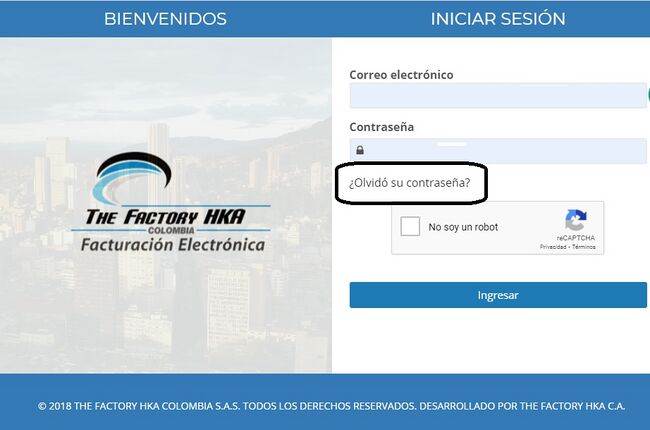
- Se le mostrara una nueva pantalla donde deberá ingresar:
- Correo con el que se registró
- Validar el Captcha
- Presionar el botón Restablecer Contraseña
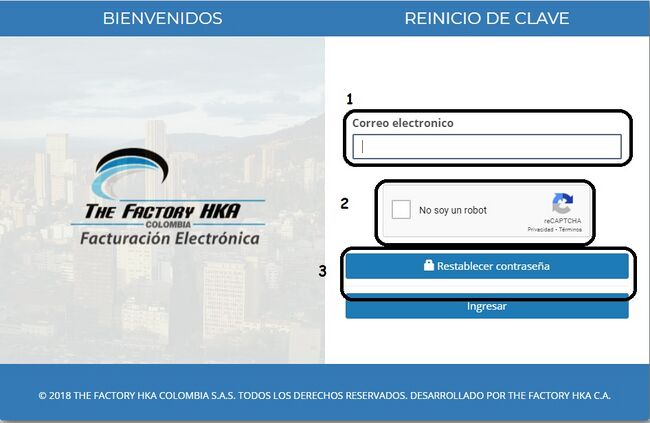
- Si el paso anterior se realiza de forma satisfactoria el sistema muestra un mensaje donde se le indica que se le envió un correo con el enlace para restablecer la contraseña.
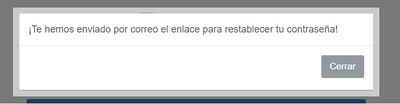
- En su correo registrado deberá recibir un mensaje con un link de restablecimiento de su contraseña. Por favor en el correo recibido presione el botón o link que dice Restablecer contraseña como se muestra a continuación
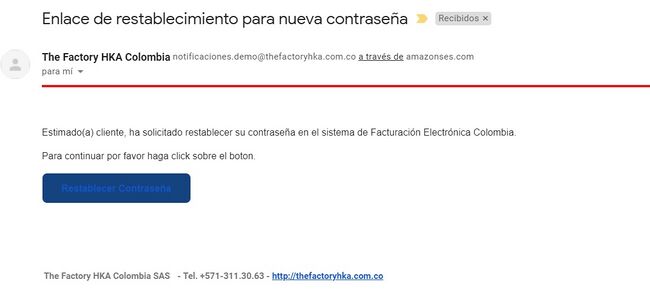
- Nota: Usted cuenta con 24 horas luego de recibido el correo para concluir el proceso de restablecimiento, en caso de que no lo haga en este periodo el sistema anulará el intento de restablecimiento y Usted deberá hacer el proceso desde el inicio.
- Usted será re-direccionado a una la pantalla donde deberá ingresar la siguiente información:
- Correo registrado
- Nueva contraseña
- Confirmación de nueva contraseña
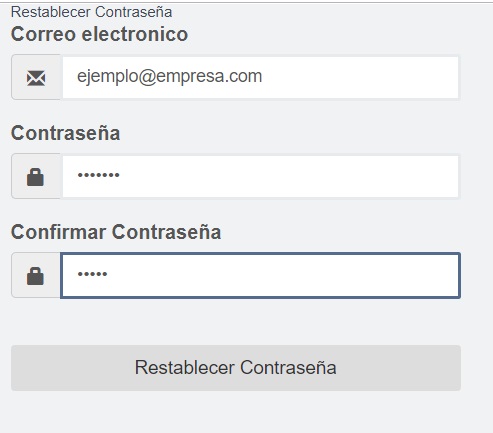
- Al finalizar debe presionar el botón Restablecer Contraseña. Se mostrará un mensaje que la contraseña fue restablecida y puede ingresar al portal con la nueva contraseña configurada.
Para mayor información puede ver el siguiente video
Estructura de la interfaz de usuario
La página de inicio del portal HKANómina, se compone de cuatro secciones:
- A - Menú principal: Ubicado en el lateral izquierdo de la pantalla, podrá encontrar los principales menús desplegables del sistema.
- B - Información de Interés: aqui se mostrara información de interés para el empleador
- C - Cintillo o Cabecera: Muestra de forma rápida en que Modulo y en que Ambiente se encuentra el empleador.
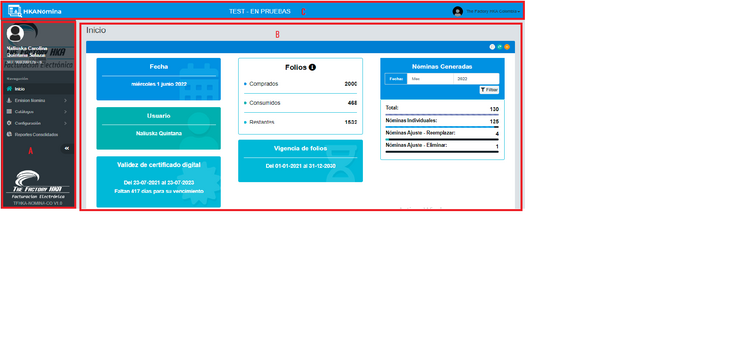
El menú principal ubicado al lado izquierdo de la pantalla, está compuesto por los siguientes elementos:
Diferencias entre el ambiente DEMO y Producción
| Ambiente DEMO | Ambiente de Producción |
|---|---|
|
|
Ambiente DEMO
El ambiente de Demo consta de 2 etapas, descritas a continuación:
- Pruebas internas
En dicho ambiente se realizan las configuraciones del portal para ir conociendo el comportamiento del sistema, como se crean los trabajadores, carga masiva de nóminas y generar comprobantes de nómina individual y nómina de ajuste.
- Proceso de habilitación
En esta fase se realizan los documentos de habilitación exigidos por la DIAN para poder obtener la aprobación y ser autorizados
Para realizar este proceso cuenta con la Habilitación Nómina Electronica la cual le puede ayudar en dicho proceso
Ambiente Producción
En esta etapa es donde podemos realizar nuestras nóminas reales a los trabajadores, es importante definir que en este ambiente todos los documentos que se emitan a sus trabajadores se envían a la DIAN.
Migración DEMO a Producción
Desde el Área de Proyectos verificará si usted cumple con los siguientes requisitos:
- Gestión de Facturación y Pago completado
- Certificado Digital emitido
- Usuario registrado en la Plataforma DEMO. The Factory HKA recomienda haber ensayado sus diferentes escenarios de nóminas presentes en su operación en el Ambiente DEMO.
- Casa de Software integrada (aplica para clientes que generan nóminas electrónicamente a través de un Sistema Contable aliado a The Factory HKA)
El no cumplir con todos los requerimientos como se listan pueden significar demoras en el proceso.
Si cuenta con todos los requisitos puede realizar la solicitud del pase a Producción. Para ello usted debe diligenciar el siguiente formulario (Solo aplica para cliente que no cuenten con factura electrónica con The Factory HKA).
Solicitud de Pase a Producción
ATENCIÓN
- Debe tener en cuenta que al realizar la Migración de DEMO a Producción, la siguiente información NO SE MIGRA:
- Trabajadores